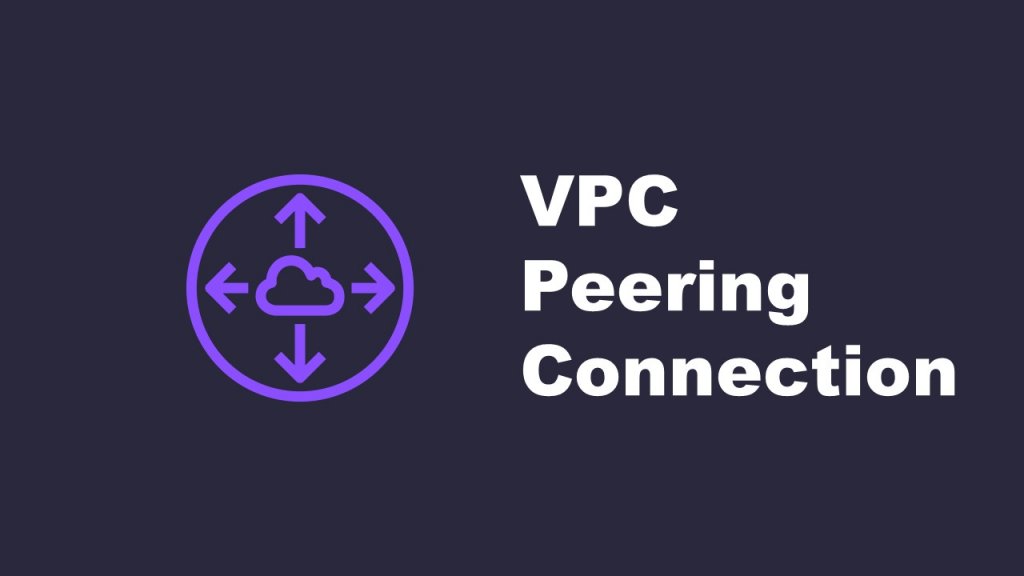VPCピアリングでVPC間を接続方法
はじめに
VPCピアリングは、VPC間を安全かつプライベートに接続するための仕組みです。今回は、VPCピアリングの設定手順について詳しく解説します。
VPCピアリングを使用することで、VPC間でのネットワークトラフィックのルーティングを可能にし、リソースやデータの共有を簡単に行うことができます。これにより、複数のVPCを持つアプリケーションやマルチテナント環境でのネットワーク構築が容易になります。
それでは、VPCピアリングでVPC間を接続する手順を見ていきましょう!
VPCピアリングの構築手順
(1)VPC Peeringの作成(同じアカウントの場合)
AWSマネジメントコンソール のサービスから「VPC」を選択し、VPCダッシュボードより「ピアリング接続」をクリックし、「ピアリング接続の作成」をクリックすると、ピアリングを作成する画面に移動します。
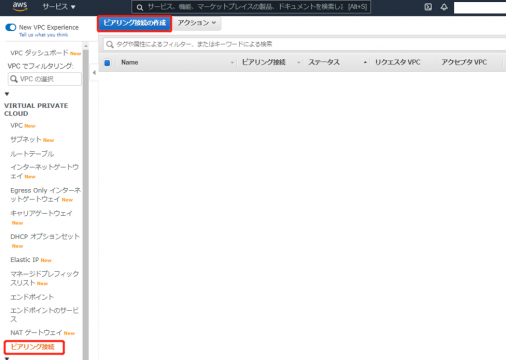
「ピアリング接続ネームタグ」に任意の名前を設定し、ピアリング接続したいVPC1とVPC2を選択してください。選択後、右下の「ピアリング接続の作成」をクリックしてください。
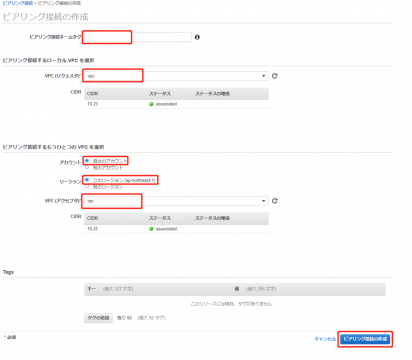
「ステータス」が「承認の保留中」になれば、左上の「アクション」から「リクエストの承認」をクリックしてください。

「ステータス」が「アクティブ」になれば作成完了です。

(2)VPC Peeringの作成(異なるアカウントの場合)
手順(1)と同じように、「ピアリング接続の作成」をクリックしてください。
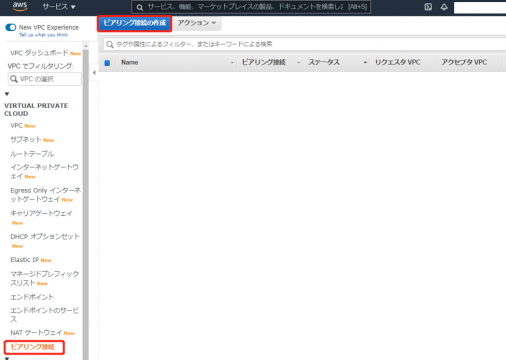
「ピアリング接続ネームタグ」に任意の名前を設定し、アカウント1にあるのVPC1を選択してください。続いて、アカウント2の「アカウントID」を入力し、アカウント2にあるのVPC2を選択してください。選択後、右下の「ピアリング接続の作成」をクリックしてください。
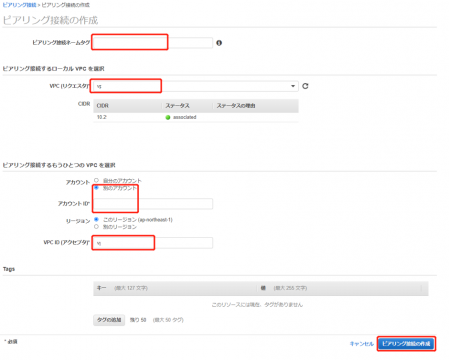
アカウント2のVPCコンソールに移動し、「ステータス」が「承諾の保留中」になれば、「アクション」から「リクエストの承諾」をクリックしてください。

アカウント1、アカウント2の「ステータス」は両方とも「アクティブ」になることを確認を確認してください。

(3)ルートの追加
VPCダッシュボードより「ルートテーブル」をクリックしてください。VPC1のパブリックルートテーブルを選択し、「ルート」から「ルートの編集」をクリックしてください。
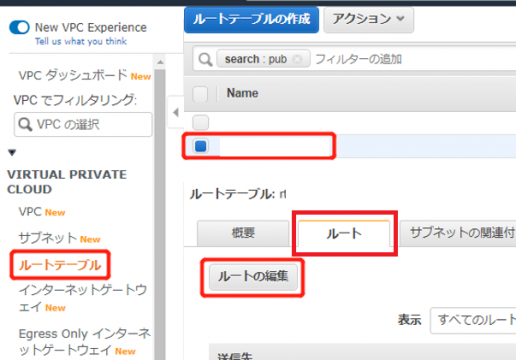
VPC2のCidrを入力し、手順(2)を作成したのピアリングを選択してください。選択後、右下の「ルートの保存」をクリックしてください。
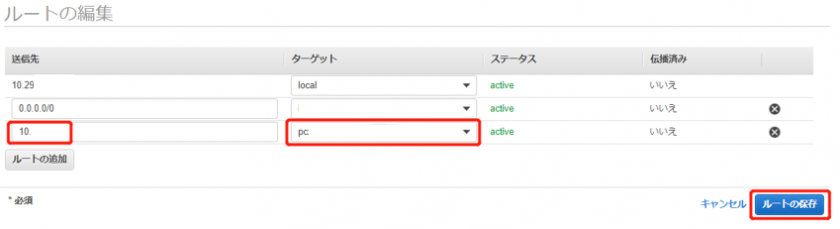
ご自身の環境に合わせて、VPC2任意のルートテーブルを選択し、「ルート」から「ルートの編集」をクリックしてください。
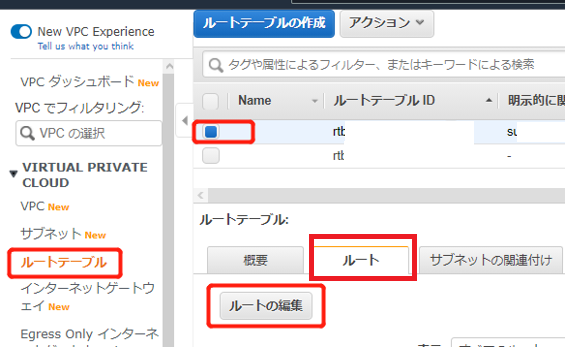
VPC1のCidrを入力し、手順(2)を作成したのピアリングを選択してください。選択後、右下の「ルートの保存」をクリックすると、作成完了です。

終わりに
今回は、VPCピアリングの設定手順と利点について詳しく解説しました。これらの情報を参考に、自身のプロジェクトやアプリケーションにVPCピアリングを活用してみてください。